Word文檔批量處理大師批量替換Word文檔內容的方法
Word文檔批量處理大師是一款可以用來批量處理Word文件的功能軟件,在這款軟件中可以對Word文件的排版格式、文字內容、超鏈接等進行批量操作,用戶可以自己制定批量操作的一些任務方案,并且多個任務可以同時執行,大大提高了用戶處理Word文件的效率。想必還有一些用戶是沒有使用過這款軟件批量處理Word文件的,所以小編接下來就跟大家分享一下使用Word文檔批量處理大師這款軟件批量替換Word文檔內容的操作方法吧,希望這篇教程能幫到大家。
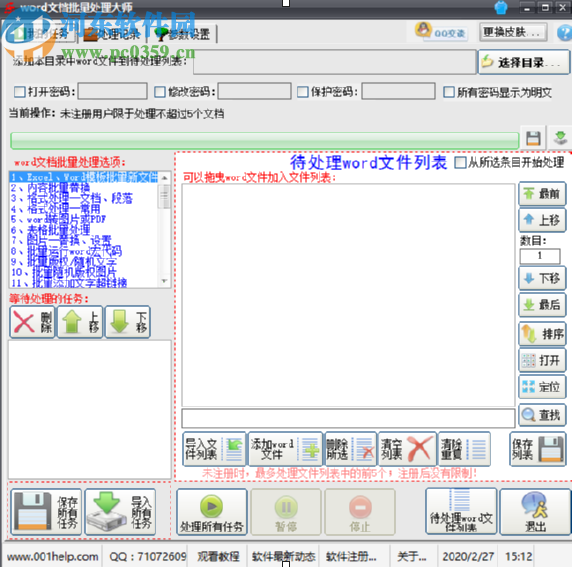
1.首先第一步我們打開軟件的界面之后在界面的右上方找到選擇目錄這個功能按鈕,找到之后即可選擇Word文件目錄。
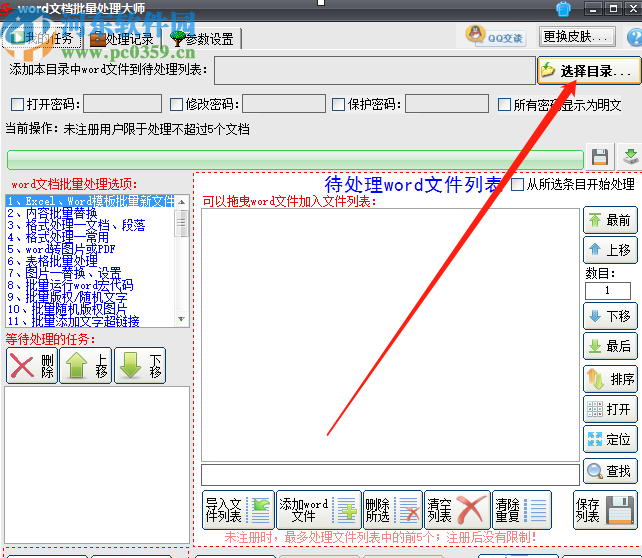
2.點擊選擇目錄按鈕之后,在出現的界面中我們需要找到Word文件所在的文件夾,找到之后選中并點擊確定按鈕。
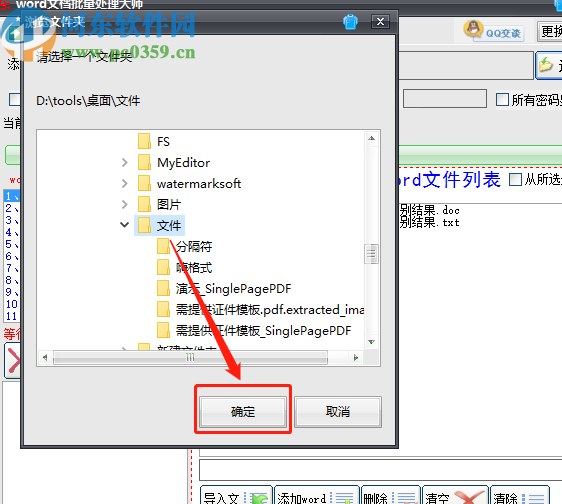
3.點擊確定加載文件夾之后,軟件就會自動識別文件夾中的Word文件了,并且顯示在待處理的Word文件列表中,然后下一步在界面左邊選擇處理文件的選項“內容批量替換”。

4.選擇內容批量替換功能之后下一步就會打開設置批量替換內容的界面了,我們在其中輸入想要查找替換的文字以及替換成什么文字,設置完成之后點擊“添加到列表”按鈕。
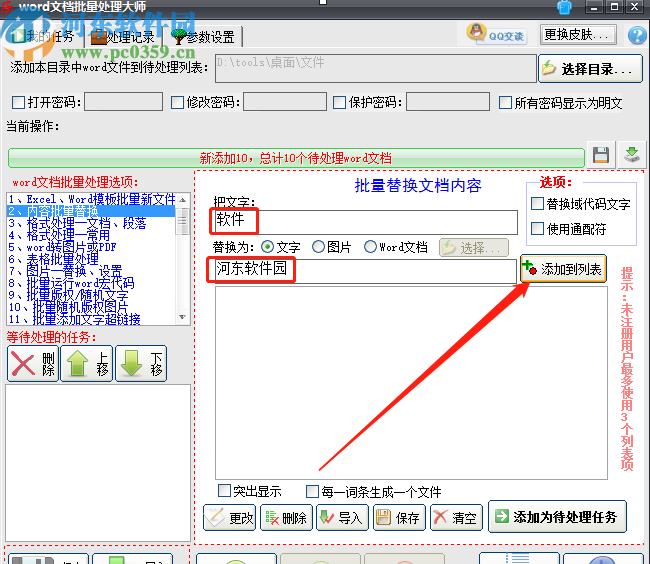
5.點擊添加到列表按鈕之后在下方顯示處理任務的列表中就可以看到剛剛添加的任務了,然后我們再點擊“添加為待處理任務按鈕”。

6.之后在界面左邊的等待處理的任務中就可以看到我們創建的替換內容任務了,然后我們再點擊下方的“處理所有任務”這個按鈕即可開始批量替換Word文檔內容。
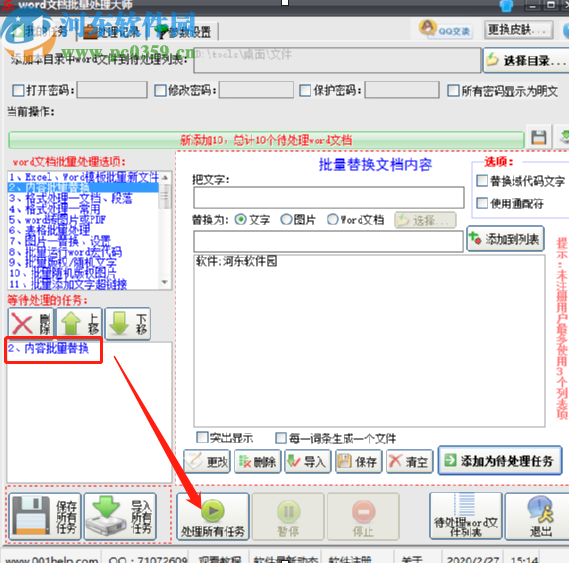
以上就是小編今天跟大家分享的使用Word文檔批量處理大師這款軟件批量替換Word文檔內容的方法步驟了,有需要的朋友趕緊試一試小編分享的方法吧,希望這篇教程能夠幫助到大家。
相關文章:
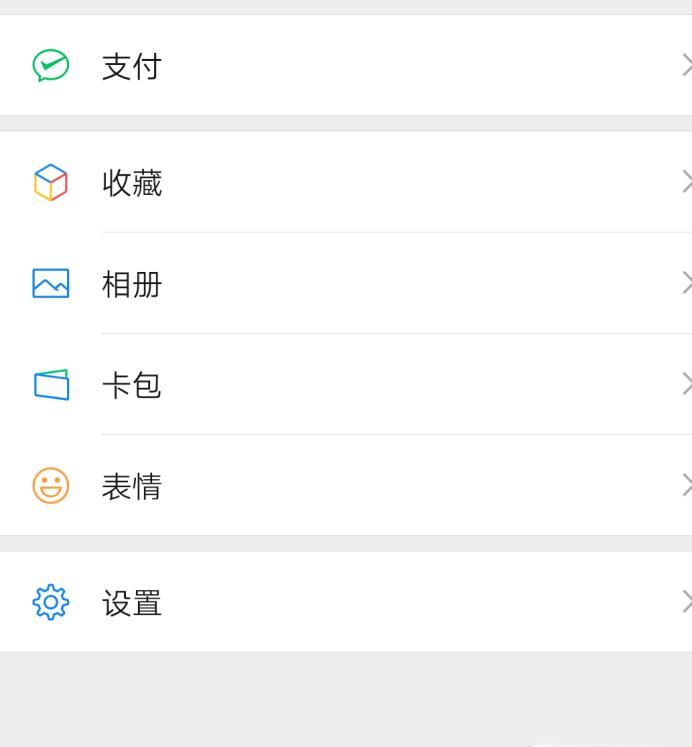
 網公網安備
網公網安備